win10系统电脑中怎么将路由器恢复成出厂设置
今天,小编给大家介绍win10系统电脑中将路由器恢复成出厂设置的方法,希望对大家有所帮助。
具体如下:
1. 首先,请大家打开电脑,然后把电脑和路由器创建的网络热点相连接,接着在地址栏中输入管理后台地址:192.168.31.1,我们还能直接输入miwifi.com,然后按下enter键即可。小编告诉大家,其实大多数情况下,我们路由器的后面都会没标注登入地址的。
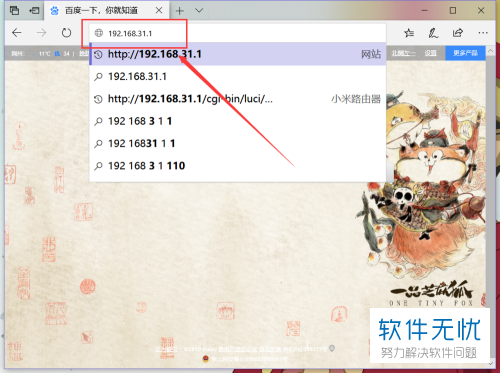
2. 第二步,完成密码输入后,我们就来到了如图所示的【路由器管理后台】界面,请在其中输入合适的管理密码。
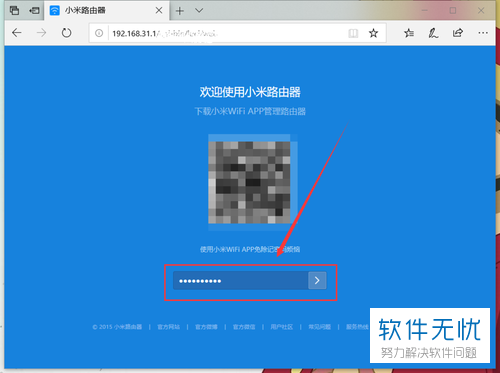
3. 第三步,如图所示,请选择屏幕顶部的【常用设置】这一项。
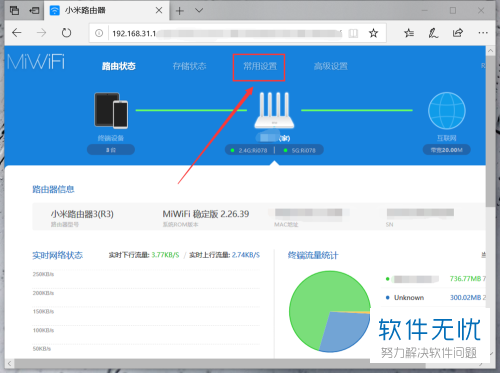
4. 第四步,屏幕中出现了如图所示的【常用设置】页面,请点击【系统状态】选项。
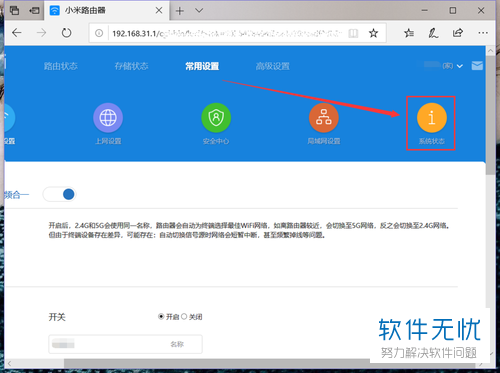
5. 第五步,请选择【恢复出厂设置】中的【立即回复】按钮就行了。
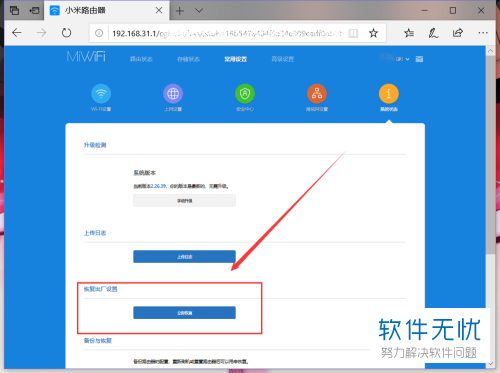
6.第六步,我们不难发现,屏幕中出现了如图所示的系统提示,请点击【直接恢复出厂设置】这一项,然后就能将自己的设备恢复到出厂设置状态,操作完成。
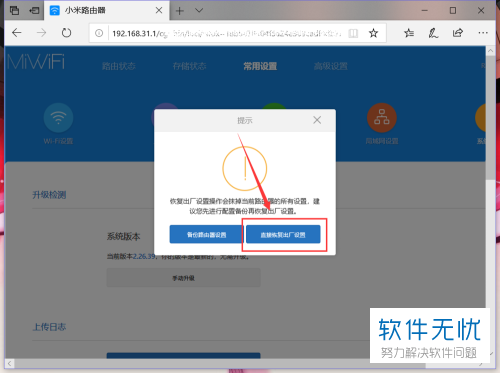
7. 最后,有的朋友不记得后台管理密码,也可能不好连接管理后台,那么请通电试试,然后点击路由器背面的“reset”按钮,一直按着持续长10秒就行了,操作完成。

以上就是win10系统电脑中将路由器恢复成出厂设置的方法。
分享:
相关推荐
- 【其他】 金山文档权限保护怎么解除 04-16
- 【其他】 金山文档取消隐藏怎么设置 04-16
- 【其他】 金山文档签字怎么手写 04-16
- 【其他】 金山文档求和怎么操作 04-16
- 【其他】 金山文档qq和微信互通吗 04-16
- 【其他】 金山文档打印要付费吗 04-16
- 【其他】 金山文档下载 04-16
- 【其他】 金山文档在线编辑怎么设置权限 04-16
- 【其他】 金山文档怎么转换成word文档 04-16
- 【其他】 steam fps游戏节有什么游戏值得购买 04-16
本周热门
-
iphone序列号查询官方入口在哪里 2024/04/11
-
输入手机号一键查询快递入口网址大全 2024/04/11
-
oppo云服务平台登录入口 2020/05/18
-
outlook邮箱怎么改密码 2024/01/02
-
苹果官网序列号查询入口 2023/03/04
-
学信网密码是什么格式 2020/05/19
-
fishbowl鱼缸测试网址 2024/04/15
-
意难平是什么意思 2020/07/24
本月热门
-
iphone序列号查询官方入口在哪里 2024/04/11
-
输入手机号一键查询快递入口网址大全 2024/04/11
-
oppo云服务平台登录入口 2020/05/18
-
fishbowl鱼缸测试网址 2024/04/15
-
outlook邮箱怎么改密码 2024/01/02
-
苹果官网序列号查询入口 2023/03/04
-
光信号灯不亮是怎么回事 2024/04/15
-
学信网密码是什么格式 2020/05/19
-
正负号±怎么打 2024/01/08
-
计算器上各个键的名称及功能介绍大全 2023/02/21












